این نکته نحوه طراحی یک خانه در سطح تقسیم را بر اساس مثال “فروشگاه خانه” نشان داده شده در زیر نشان می دهد و در فایل TheShopAroundTheCorner.sh3d (6.3 مگابایت) موجود است.
به طور مشابه با نکته نحوه طراحی میزانسن ، برخی از ویژگی های مهم در مورد مدیریت سطح در Sweet Home 3D نیز توضیح داده شده است.
 |
 |
تصویر سمت راست همان خانه را با نیم دیوار و اتاق شفاف نشان می دهد تا به شما کمک کند تا دو سطح مختلف در طبقه دوم این خانه را تجسم کنید ، به دلیل سقف بالاتر مغازه در سمت چپ. شفافیت دیوارها و اتاق ها را می توان با تغییر داد شفافیت دیوارها تنظیمات موجود در پنجره اصلاح 3D که توسط نمای سه بعدی> تغییر نمای سه بعدی… مورد منو.
ترسیم طبقه اول
دیوارها و اتاقهای طبقه اول را در ارتفاع پیش فرض خود (250 سانتی متر یا 96 اینچ) ، بدون نشان دادن سقف برای لحظه ، ترسیم کنید.
سپس دیوارهای اطراف مغازه و مغازه را انتخاب کنید تا با صفحه اصلاح شده توسط صفحه ، ارتفاع آنها را 330 سانتی متر تنظیم کنید برنامه ریزی> تغییر دیوارها مورد منو قسمت سمت راست خانه همانطور که در تصویر زیر نشان داده شده است ، به ارتفاع 250 سانتی متر باقی مانده است.
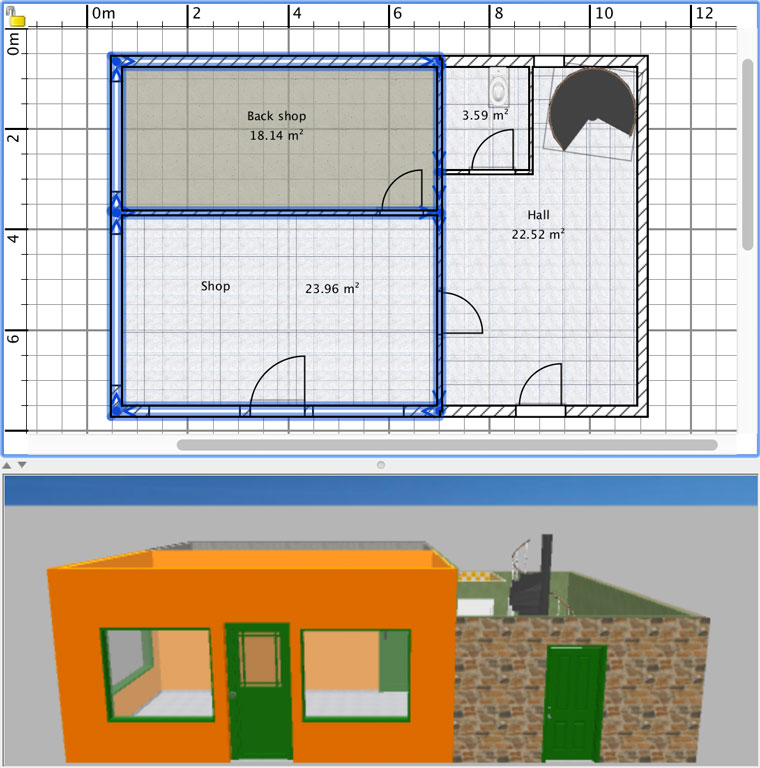
استفاده از دو ارتفاع متفاوت از دیوارها در طبقه اول به این معنی است که کف بالای آن به 2 سطح در ارتفاعات مختلف احتیاج دارد.
توجه داشته باشید که ارتفاع راه پله در سالن تنظیم شده است تا مانند سایر راه پله های موجود در مدل های سه بعدی Sweet Home 3D رایگان به ارتفاع 250 سانتی متر ارتفاع داشته باشد. برای کسب اطلاعات بیشتر در مورد راه پله ها این نکته را بخوانید.
افزودن سطح
انتخاب کنید برنامه ریزی> افزودن سطح مورد منو برای ایجاد یک سطح جدید. سطح 0 و سطح 1 برگه ها اکنون مانند طرح زیر در بالای طرح ظاهر می شوند. سطح 0 شامل آنچه تاکنون در سطح پیش فرض ترسیم کرده اید و سطح 1 به طور خودکار در طرح انتخاب و نمایش داده می شود. همه دیوارها و اشیا of از سطح 0 با ارتفاعی فراتر از ارتفاع سطح 1 در سطح جدید قابل مشاهده هستند و با رنگ پیش فرض ترسیم شده اند. در مثال ما ، این مورد مربوط به دیوارهای به ارتفاع 330 سانتی متر در سمت چپ و راه پله است. تمام دیوارهای سطح 0 با ارتفاع کمتر از ارتفاع از سطح 1، مانند فلش های نشان داده شده با فلش های زیر ، با رنگ خاکستری روشن ترسیم می شوند تا به شما کمک کنند سطح بالا را ترسیم کنید.

انتخاب کنید برنامه ریزی> تغییر سطح … مورد منو ، یا دو بار کلیک کنید سطح 1 زبانه ، برای نمایش پنجره اصلاح سطح انتخاب شده.
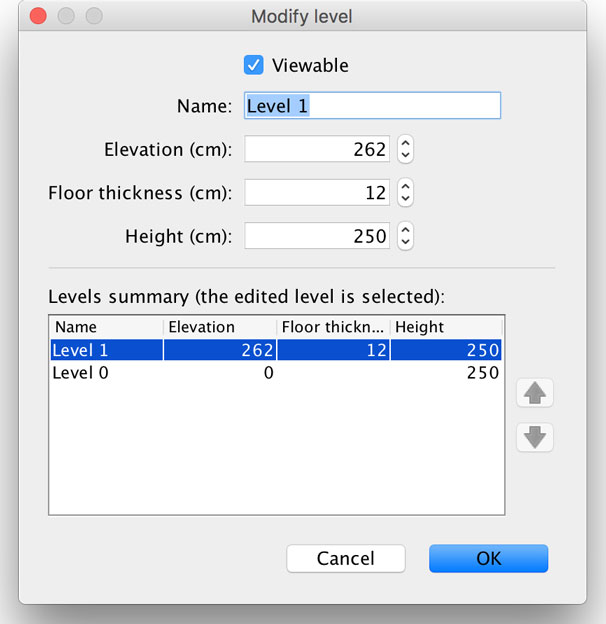
ممکن است متوجه شوید که:
- پیشفرض قد از یک سطح جدید مانند ارتفاع پیش فرض دیوارها 250 سانتی متر (یا 96 اینچ) است. از این ارتفاع فقط به عنوان ارتفاع سقف یک اتاق استفاده می شود (اتاق هایی که با آنها ترسیم شده اند) اتاق ایجاد کنید ابزار) ارتفاع دیوارهایی که ترسیم می کنید ممکن است از ارتفاع یک سطح مساوی ، کوچکتر یا بیشتر باشد و این ارتفاع در صفحه اصلاح دیوارها تنظیم شده است.
- پیشفرض کف ضخامت از یک سطح جدید 12 سانتی متر است.
- پیشفرض ارتفاع از یک سطح جدید 262 سانتی متر است. ارتفاع یک سطح ، ارتفاع کف آن است که مبلمان روی آن قرار می گیرد. اما قسمت پایین دیوارهای یک سطح در ارتفاع آن سطح منهای ضخامت کف آن است تا هنگام استفاده از مقادیر پیش فرض ، به خوبی با دیوارهای سطح پایین تر پیوند بخورند.
همچنین ممکن است ارتفاع یک سطح برای طراحی زیرزمین یا پایه منفی باشد.
سفارشی کردن سطوح
وقتی اصول سطوح را فهمیدید ، برای شخصی سازی سطح ، مقادیر خود را وارد کنید.
در مثال ما ، سطح 1 پایین ترین سطح طبقه دوم است و برای طراحی بخشی از خانه در بالای سالن به ارتفاع 250 سانتی متر استفاده می شود.
بنابراین ، آن را حفظ کنید ارتفاع بدون تغییر با مقدار 262 سانتی متر (250 سانتی متر ارتفاع + 12 سانتی متر ضخامت کف پیش فرض).
اما آن را تغییر دهید قد برای اطمینان از سقف های سطح 1 در همان ارتفاع آینده قرار خواهد گرفت سطح 2. این ارتفاع در اینجا 320 سانتی متر است.

هنگامی که صفحه اصلاح سطح را می بندید ، تا زمانی که دیوارها را ترسیم نکنید یا اشیا را به آن سطح اضافه نکنید ، هیچ تغییری در برنامه ظاهر نمی شود.
اکنون دیوارهای سطح 1 با استفاده از دیوارها به رنگ خاکستری روشن به عنوان راهنما. دیوارهای جدید را با تغییر دهید برنامه ریزی> تغییر دیوارها مورد منو برای افزایش قد آنها در 320 سانتی متر مانند ارتفاع سطح آنها. فراموش نکنید که ضخامت آنها را نیز با همان مقدار تعیین شده برای دیوارهای ایجاد شده در آن تنظیم کنید سطح 0 (در مثال ما 22 سانتی متر است).
یک اتاق درست کنید ، آن را سفارشی کنید و یک راه پله بسازید که در آینده ایجاد می کند سطح 2.

این راه پله کوچک گروهی از جعبه های ساده است و ارتفاع آن:
330 سانتی متر (ارتفاع مغازه)
+ 12 سانتی متر (ضخامت کف از سطح 2)
– 250 سانتی متر (ارتفاع سالن)
– 12 سانتی متر (ضخامت کف از سطح 1)
= 80 سانتی متر = 4 پله با ارتفاع 20 سانتی متر.

انتخاب کنید سطح را اضافه کنید مورد در طرح منو یا فشار دهید زبانه ای که علامت بعلاوه بالای طرح را نشان می دهد تا سطح جدیدی ایجاد کند.
یک جدید سطح 2 برگه ظاهر می شود. روی آن دوبار کلیک کنید ، یا انتخاب کنید برنامه ریزی> تغییر سطح مورد منو برای به روزرسانی سطح 2.
ارتفاع اولیه این سطح برابر است با 524 سانتی متر برابر ، یعنی 262 سانتی متر (ارتفاع از سطح 1) + 250 سانتی متر (ارتفاع دیوارهای جدید تنظیم شده در تنظیمات) + 12 سانتی متر (ضخامت کف سطوح جدید تنظیم شده در تنظیمات).

سطح 2 دیوارها و اشیا above در بالای مغازه در سمت چپ که 330 سانتی متر ارتفاع دارد قرار داده شده اند. با اضافه کردن 12 سانتی متر به عنوان ضخامت کف ، 342 سانتی متر را وارد کنید سطح 2 ارتفاع
ارتفاع از سطح 2 باید با قد برابر باشد سطح 1 که به ارتفاع 320 سانتی متر تنظیم شده بود. از آنجا که بین این دو سطح 80 سانتی متر اختلاف وجود دارد ، 320 – 80 = 240 سانتی متر را وارد کنید قد برای سطح 2.
دیوارهای رسم شده در سطح 2 نیز باید 240 سانتی متر ارتفاع داشته باشند (شما می توانید در قسمت تنظیمات ارتفاع دیوارهای جدید را تغییر دهید یا در ارتفاع پیش فرض فعلی دیوارها را بکشید و سپس آن را تغییر دهید).

حالا دیوارهای آن را بکشید سطح 2.
متأسفانه ، Sweet Home 3D فقط دیوارهای سطح قبلی را به رنگ خاکستری روشن ترسیم می کند. بنابراین ، دیوارهای مغازه ها به نقاشی کشیده شده است سطح 0 در ظاهر نخواهد شد سطح 2، زیرا سطح قبلی آن است سطح 1 و نه سطح 0. اما ، می توانید از این نکته ساده برای اطمینان از دیوارهای خارجی در استفاده کنید سطح 2 در مکان مناسب قرار خواهد گرفت: دیوارهای خارجی اطراف مغازه و فروشگاه پشت را کپی کنید سطح 0 و آنها را داخل آن چسباند سطح 2، و ارتفاع آنها را به 240 سانتی متر تغییر دهید.
در آخر ، خانه خود را با دیوارهای داخلی در همان ارتفاع ، درها ، پنجره ها و اتاق ها تکمیل کنید.
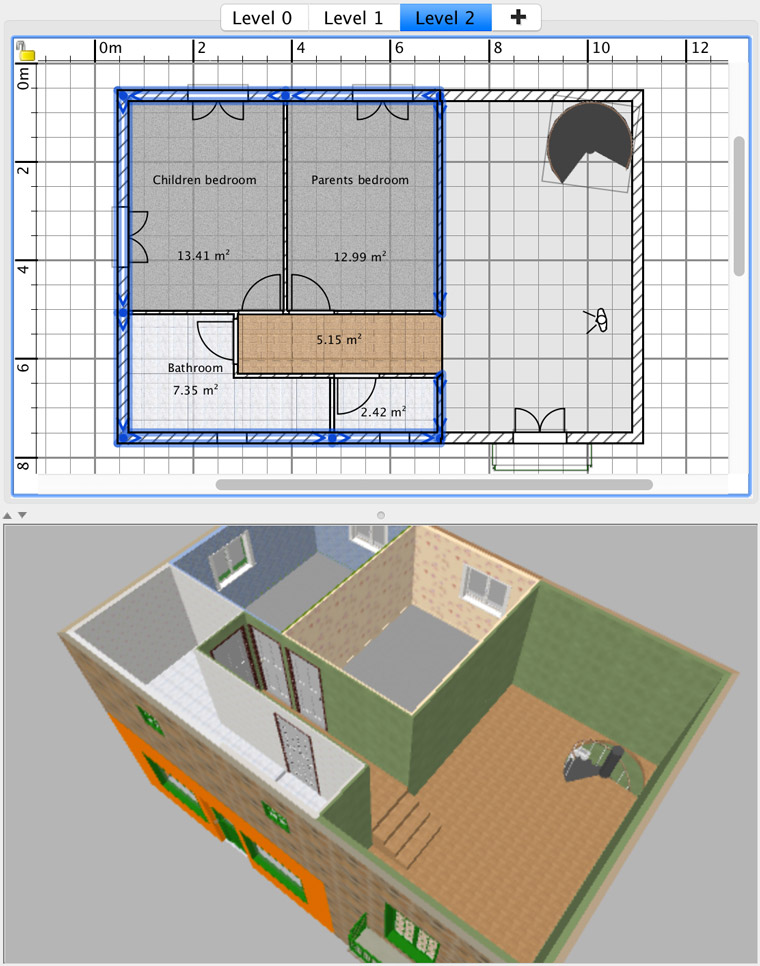
اگر سقف اتاقهای طبقه دوم را که در آن کشیده شده است نمایش دهید سطح 1 و سطح 2، ارتفاع آنها همانطور که در زیر نشان داده شده است خواهد بود.

مدیریت سقف در طبقه اول
اگر بازدید کننده مجازی را در طبقه اول حرکت دهید و به سمت بالا نگاه کنید تا سقف آن را با گزینه مشاهده کنید نمای سه بعدی> مشاهده تمام سطوح انتخاب شده ، خواهید دید که نقاشی و بافت طبقات اتاق را در نشان می دهد سطح 1 و سطح 2. این رفتار پیش فرض Sweet Home 3D است هنگام نمایش سقف گزینه اتاق در سطح پایین تر انتخاب نشده است.

اگر گزینه را انتخاب کنید نمایش سقف گزینه ای برای 4 اتاق در سطح 0 برای به دست آوردن نتیجه بهتر ، فقط سقف اتاق های سمت راست نقشه در ارتفاع صحیح 250 سانتی متر برابر با ارتفاع سطح 0. در Sweet Home 3D ، ارتفاع سقف اتاق برابر است با ارتفاع ترازی که این اتاق در آن ترسیم شده است + ارتفاع آن سطح (به استثنای بالاترین سطح ، که ارتفاع گوشه های سقف طبق نزدیکترین محاسبه می شود) دیوار به پایان می رسد).
اگر سقف آن را می خواهید خرید کنید و فروشگاه پشتی اتاقهایی که باید در یک ارتفاع 330 سانتی متری بالاتر باشند ، باید در همان ارتفاع یک سطح اضافی اضافه کنید سطح 0، اما این بار با قد برابر با 330 سانتی متر.
بنابراین ، اطمینان حاصل کنید سطح 0 برگه انتخاب شده است ، سطح را در همان ارتفاع اضافه کنید مورد در طرح این سطح جدید را تغییر داده و ارتفاع آن را به 330 سانتی متر تغییر دهید. برای قرار دادن این ارتفاع بر سقف اتاق ها ، کافی است آنها را برش داده و بچسبانید ، اطمینان حاصل کنید که سطح 330 سانتی متر انتخاب شده است.

اکنون برای سقف های مغازه و فروشگاه های داخلی یک نتیجه عالی دارید.
مبلمان و سقفی به خانه خود اضافه کنید و آماده باشید تا از اولین مشتریان فروشگاه شیرین مغازه خود در گوشه و کنار استقبال کنید.

توجه داشته باشید که وقتی می خواهید گزینه های مختلف مبلمان را در یک اتاق آزمایش کنید ، سطوح در یک ارتفاع نیز می تواند بسیار مفید باشد: ممکن است یک سطح اول ایجاد کنید که شامل دیوارها ، اتاق ها و اشیا fixed ثابت باشد ، سپس دو سطح در یک ارتفاع ایجاد کنید و مبلمان را به آنها ، مبلمان یک یا سطح دیگر را با برنامه ریزی> سطح را غیرقابل مشاهده کنید مورد منو
سرانجام ، اگر می خواهید استفاده از سطوح را تعمیق بخشید ، می توانید ویدیو را مشاهده کنید نحوه طراحی یک خانه چند طبقه در شیب بر اساس فایل MultiLevelHouseOnSlope.sh3d (3.7 مگابایت) ، این بخش از مقالات را که نشان می دهد چگونه کف های بلند و سقف کاذب را طراحی می کند ، یا این موضوعی را بخوانید که Ceciliabr و Okh نوعی هوشمندانه برای جاسازی چراغ ها در سقف به لطف ویژگی ضخامت کف